Для корректного функционирования некоторых игр и программ иногда требуется установить дополнительный набор файлов. В нашем случае ошибка с msvcrt.dll может быть устранена путем инсталляции специального пакета библиотек Microsoft Visual C++ 2015. Кроме этого, можно прибегнуть и к другим вариантам, о которых мы подробно расскажем в нашей статье.
Выглядеть она может по-разному, например, «Точка входа в процедуру w_getdays не найдена в библиотеке dll msvcrt.dll».
Варианты решения проблемы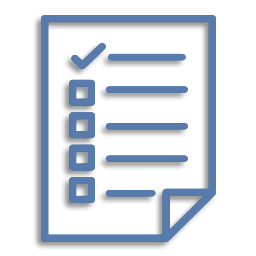
Лучшим способом устранить ошибку будет установка вышеупомянутого пакета библиотек, так как в большинстве случаев кроме msvcrt.dll программам могут потребоваться и другие библиотеки, входящие в состав набора. Также можно попытаться установить недостающий файл вручную, скачав его из интернета или воспользовавшись специальными приложениями, которые способны производить такую операцию автоматически.
Вариант №1: Инсталляция Microsoft Visual C++ 2015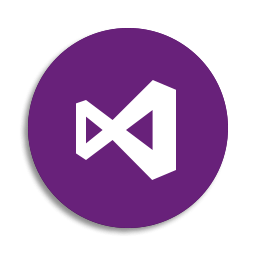
Загружается данный пакет библиотек с официального сайта Microsoft. Его последующая установка ничем не отличается от инсталляции обычных программ. Нам потребуется выполнить следующие операции:
Скачать Microsoft Visual C++ 2015 с официального ресурса
- Перейдя на страницу устанавливаем язык и кликаем по кнопке «Скачать».
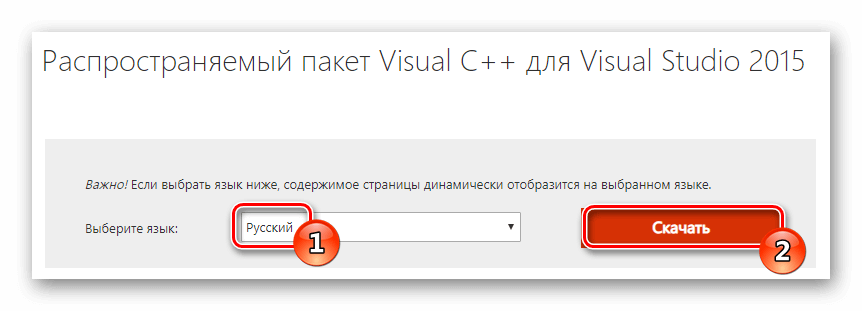
Запускаем скачивание установочного пакета
- После этого выбираем вариант в соответствии с разрядностью Windows и нажимаем на кнопку «Next».
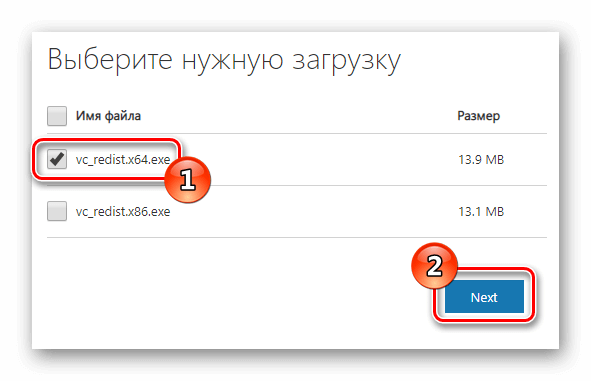
Выбираем соответствующий файл
- Начнется загрузка, по завершении которой запускаем установку.
- Принимаем условия соглашения.
- Кликаем по кнопке «Установить».
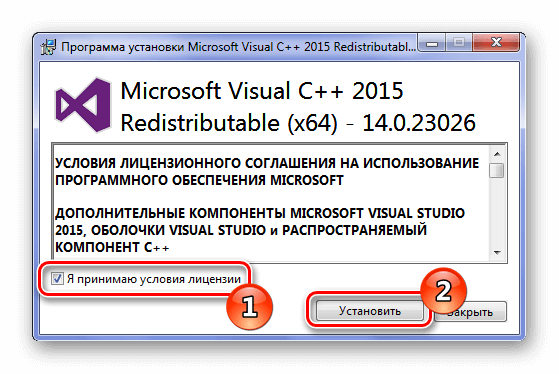
Принимаем условия лицензии и запускаем установку
- Перезагружаем компьютер после завершения инсталляции.
Вариант №2: Скачивание библиотеки из сети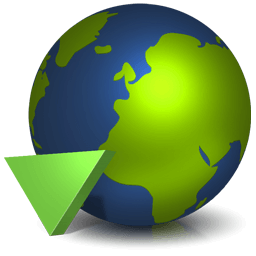
Загрузить файл библиотеки msvcrt.dll можно отдельно со специализированных сайтов в интернете. После этого его нужно будет инсталлировать в систему, просто скопировав в определенную папку. Для 32-битных ОС адрес копирования будет:
C:Windows System32
Для 64-разрядных систем:
C:WindowsSysWOW64
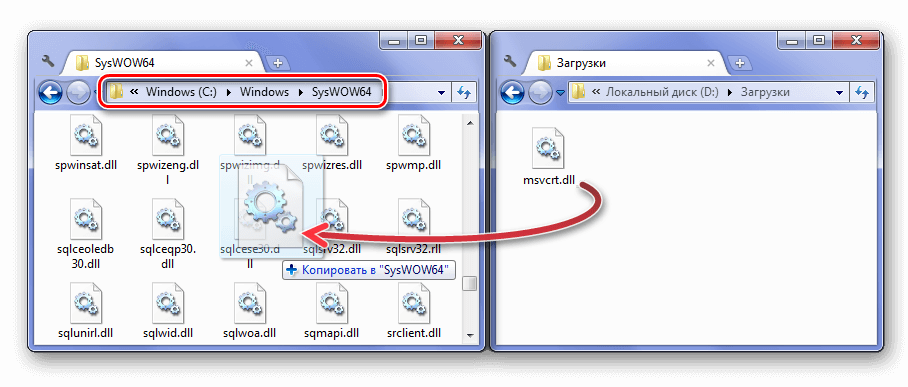
Перемещаем dll файл в системную директорию
После того как вы переместите библиотеку, рекомендуется перезагрузить Windows.
Вариант №3: Программа DLL-Files.com Client
Это приложение способно загружать нужные библиотеки из собственного хранилища и автоматически устанавливать в систему. К сожалению, утилита не бесплатна. Чтобы инсталлировать msvcrt.dll с её помощью, нам понадобиться сделать следующее:
Скачать программу с официального сайта
- После установки клиента запускаем его, в поисковую строку вводим название библиотеки и осуществляем поиск.
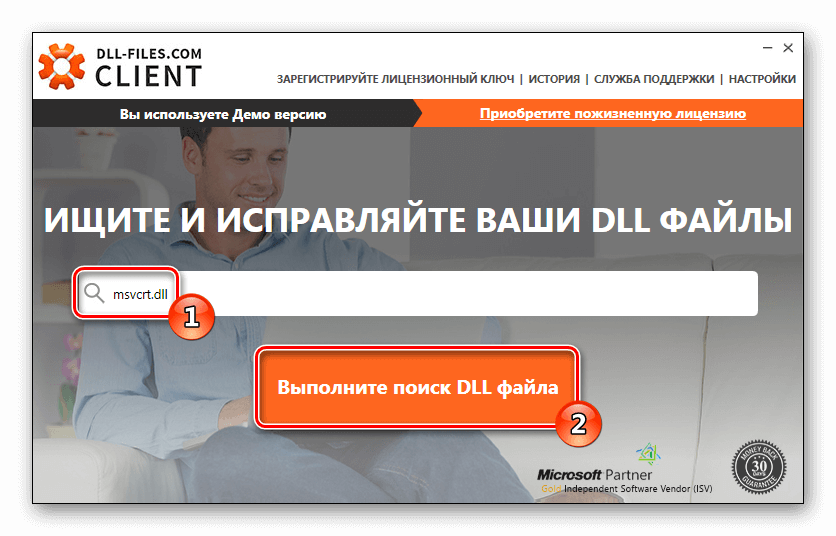
Запускаем поиск файла msvcrt.dll
- В появившихся результатах кликаем по имени файла.
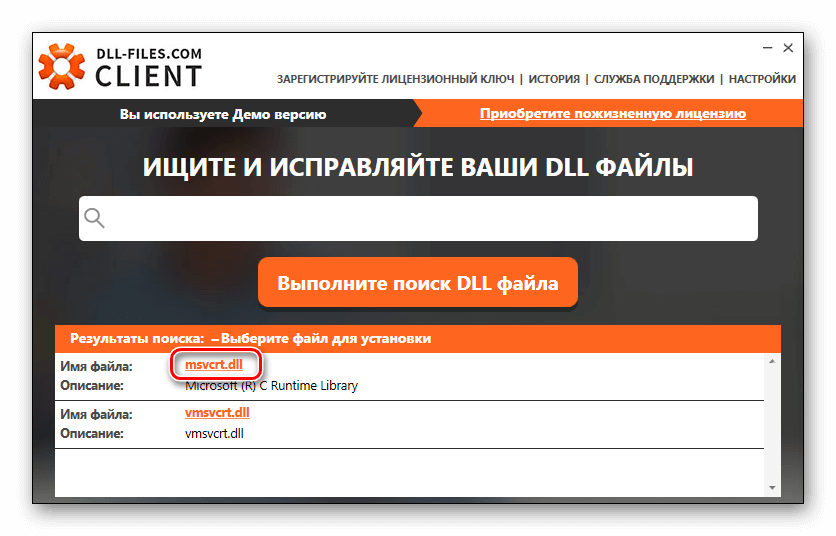
Выбираем нужный файл из результатов поиска
- Далее в новом окне нажимаем на кнопку «Установить».
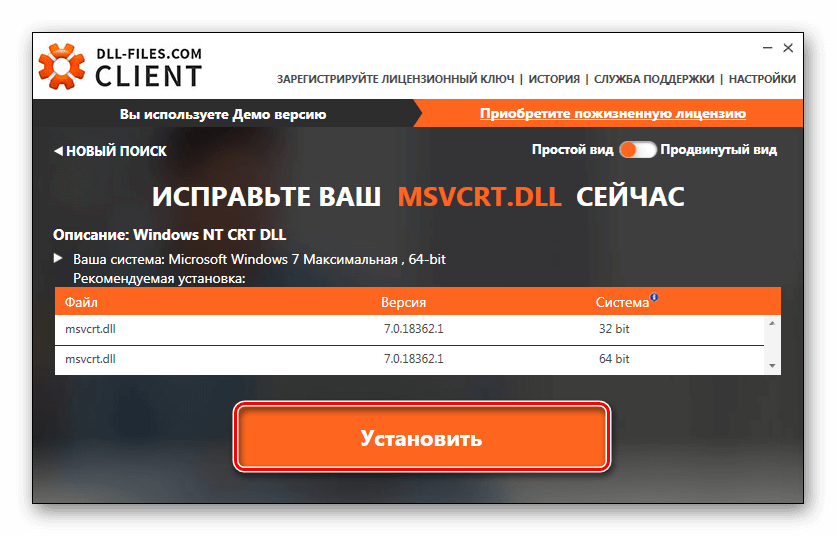
Устанавливаем библиотеку
В итоге, библиотека установится в систему, и после этого ошибка не должна будет появляться.
В заключение стоит отметить, что dll файлы, которые поставляются вместе с пакетами Microsoft Visual C++, не рекомендуется устанавливать при помощи скачивания отдельной библиотеки из интернета, так как зачастую программа для своего запуска потребует еще несколько файлов из того же набора. Лучше сразу загрузить и установить весь пакет, чтобы избежать других ошибок.
![]() Загрузка …
Загрузка …
Post Views: 5 545
Скачать сейчас
Ваша операционная система:
Как исправить ошибку Msvcrt.dll?
Прежде всего, стоит понять, почему msvcrt.dll файл отсутствует и почему возникают msvcrt.dll ошибки. Широко распространены ситуации, когда программное обеспечение не работает из-за недостатков в .dll-файлах.
What is a DLL file, and why you receive DLL errors?
DLL (Dynamic-Link Libraries) – это общие библиотеки в Microsoft Windows, реализованные корпорацией Microsoft. Файлы DLL не менее важны, чем файлы с расширением EXE, а реализовать DLL-архивы без утилит с расширением .exe просто невозможно.:
Когда появляется отсутствующая ошибка Msvcrt.dll?
Если вы видите эти сообщения, то у вас проблемы с Msvcrt.dll:
- Программа не запускается, потому что Msvcrt.dll отсутствует на вашем компьютере.
- Msvcrt.dll пропала.
- Msvcrt.dll не найдена.
- Msvcrt.dll пропала с вашего компьютера. Попробуйте переустановить программу, чтобы исправить эту проблему.
- “Это приложение не запустилось из-за того, что Msvcrt.dll не была найдена. Переустановка приложения может исправить эту проблему.”
Но что делать, когда возникают проблемы при запуске программы? В данном случае проблема с Msvcrt.dll. Вот несколько способов быстро и навсегда устранить эту ошибку.:
метод 1: Скачать Msvcrt.dll и установить вручную
Прежде всего, вам нужно скачать Msvcrt.dll на ПК с нашего сайта.
- Скопируйте файл в директорию установки программы после того, как он пропустит DLL-файл.
- Или переместить файл DLL в директорию вашей системы (C:WindowsSystem32, и на 64 бита в C:WindowsSysWOW64).
- Теперь нужно перезагрузить компьютер.
Если этот метод не помогает и вы видите такие сообщения – “msvcrt.dll Missing” или “msvcrt.dll Not Found,” перейдите к следующему шагу.
Msvcrt.dll Версии
Версия
биты
Компания
Язык
Размер
7.0.6002.18551
32 bit
Microsoft Corporation
U.S. English
0.65 MB
Версия
биты
Компания
Язык
Размер
7.0.6001.18000
64 bit
Microsoft Corporation
U.S. English
0.59 MB
Версия
биты
Компания
Язык
Размер
7.0.6001.18000
32 bit
Microsoft Corporation
U.S. English
0.65 MB
Версия
биты
Компания
Язык
Размер
7.0.18362.1
32 bit
Microsoft Corporation
U.S. English
0.74 MB
Версия
биты
Компания
Язык
Размер
6.0.9782.0
32 bit
Microsoft Corporation
U.S. English
0.41 MB
Версия
биты
Компания
Язык
Размер
6.0.8397.0
32 bit
Microsoft Corporation
U.S. English
0.25 MB
Версия
биты
Компания
Язык
Размер
6.0.8337.0
32 bit
Microsoft Corporation
U.S. English
0.38 MB
Версия
биты
Компания
Язык
Размер
6.0.8168.0
32 bit
Microsoft Corporation
U.S. English
0.37 MB
метод 2: Исправление Msvcrt.dll автоматически с помощью инструмента для исправления ошибок
Как показывает практика, ошибка вызвана непреднамеренным удалением файла Msvcrt.dll, что приводит к аварийному завершению работы приложений. Вредоносные программы и заражения ими приводят к тому, что Msvcrt.dll вместе с остальными системными файлами становится поврежденной.
Вы можете исправить Msvcrt.dll автоматически с помощью инструмента для исправления ошибок! Такое устройство предназначено для восстановления поврежденных/удаленных файлов в папках Windows. Установите его, запустите, и программа автоматически исправит ваши Msvcrt.dll проблемы.
Если этот метод не помогает, переходите к следующему шагу.
метод
3: Установка или переустановка пакета Microsoft Visual C ++ Redistributable Package
Ошибка Msvcrt.dll также может появиться из-за пакета Microsoft Visual C++ Redistribtable Package. Необходимо проверить наличие обновлений и переустановить программное обеспечение. Для этого воспользуйтесь поиском Windows Updates. Найдя пакет Microsoft Visual C++ Redistributable Package, вы можете обновить его или удалить устаревшую версию и переустановить программу.
- Нажмите клавишу с логотипом Windows на клавиатуре – выберите Панель управления – просмотрите категории – нажмите на кнопку Uninstall.
- Проверить версию Microsoft Visual C++ Redistributable – удалить старую версию.
- Повторить деинсталляцию с остальной частью Microsoft Visual C++ Redistributable.
- Вы можете установить с официального сайта Microsoft третью версию редистрибутива 2015 года Visual C++ Redistribtable.
- После загрузки установочного файла запустите его и установите на свой ПК.
- Перезагрузите компьютер после успешной установки.
Если этот метод не помогает, перейдите к следующему шагу.
метод
4: Переустановить программу
Как только конкретная программа начинает давать сбой из-за отсутствия .DLL файла, переустановите программу так, чтобы проблема была безопасно решена.
Если этот метод не помогает, перейдите к следующему шагу.
метод
5: Сканируйте систему на наличие вредоносного ПО и вирусов
System File Checker (SFC) – утилита в Windows, позволяющая пользователям сканировать системные файлы Windows на наличие повреждений и восстанавливать их. Данное руководство описывает, как запустить утилиту System File Checker (SFC.exe) для сканирования системных файлов и восстановления отсутствующих или поврежденных системных файлов (включая файлы .DLL). Если файл Windows Resource Protection (WRP) отсутствует или поврежден, Windows может вести себя не так, как ожидалось. Например, некоторые функции Windows могут не работать или Windows может выйти из строя. Опция “sfc scannow” является одним из нескольких специальных переключателей, доступных с помощью команды sfc, команды командной строки, используемой для запуска System File Checker. Чтобы запустить её, сначала откройте командную строку, введя “командную строку” в поле “Поиск”, щелкните правой кнопкой мыши на “Командная строка”, а затем выберите “Запустить от имени администратора” из выпадающего меню, чтобы запустить командную строку с правами администратора. Вы должны запустить повышенную командную строку, чтобы иметь возможность выполнить сканирование SFC.
- Запустите полное сканирование системы за счет антивирусной программы. Не полагайтесь только на Windows Defender. Лучше выбирать дополнительные антивирусные программы параллельно.
- После обнаружения угрозы необходимо переустановить программу, отображающую данное уведомление. В большинстве случаев, необходимо переустановить программу так, чтобы проблема сразу же исчезла.
- Попробуйте выполнить восстановление при запуске системы, если все вышеперечисленные шаги не помогают.
- В крайнем случае переустановите операционную систему Windows.
В окне командной строки введите “sfc /scannow” и нажмите Enter на клавиатуре для выполнения этой команды. Программа System File Checker запустится и должна занять некоторое время (около 15 минут). Подождите, пока процесс сканирования завершится, и перезагрузите компьютер, чтобы убедиться, что вы все еще получаете ошибку “Программа не может запуститься из-за ошибки Msvcrt.dll отсутствует на вашем компьютере.
метод 6: Использовать очиститель реестра
Registry Cleaner – мощная утилита, которая может очищать ненужные файлы, исправлять проблемы реестра, выяснять причины медленной работы ПК и устранять их. Программа идеально подходит для работы на ПК. Люди с правами администратора могут быстро сканировать и затем очищать реестр.
- Загрузите приложение в операционную систему Windows.
- Теперь установите программу и запустите ее. Утилита автоматически очистит и исправит проблемные места на вашем компьютере.
Если этот метод не помогает, переходите к следующему шагу.
Frequently Asked Questions (FAQ)
QКакая последняя версия файла msvcrt.dll?
A7.0.6002.18551 – последняя версия msvcrt.dll, доступная для скачивания
QКуда мне поместить msvcrt.dll файлы в Windows 10?
Amsvcrt.dll должны быть расположены в системной папке Windows
QКак установить отсутствующую msvcrt.dll
AПроще всего использовать инструмент для исправления ошибок dll
Многие пользователи Windows и не подозревают, что внутри системы спрятан жизненно важный файл «msvcrt.dll». Обычно пользователи о нем узнают, только когда сталкиваются с системными ошибками, связанными с этим файлом и вот тогда приходится “бежать” в сеть и интересоваться, что такое «msvcrt.dll»?
Файл «msvcrt.dll» представляет собой программный документ в операционной системе Windows, который отвечает за взаимодействие с программами, написанными на языке программирования С++. Напомним, язык программирования С++ очень часто используется для написания программ для Виндовс. А это значит, что если в системе поврежден или отсутствует файл «msvcrt.dll», тогда при запуске программы, написанной на С++, возникнет ошибка.
Файл «msvcrt.dll» — что это такое?
Итак, мы выяснили, что файл «msvcrt.dll» в операционной системе Виндовс отвечает за взаимодействие системы с программами, написанными на языке программирования С++. По сути, файл «msvcrt.dll» является программным компонентом Microsoft Visual C++, который встроен по умолчанию Виндовс. Проблемы начинаются тогда, когда компонент «msvcrt.dll» поврежден или отсутствует. Отсутствие и повреждение этого файла чаще всего случаются по вине пользователя, который из-за собственных неаккуратных действий нанес вред системе.
Если вы столкнулись с ошибкой, связанной с файлом «msvcrt.dll», тогда вам нужно переустановить сам файл. Сделать это можно несколькими способами:
Скачать и переустановить файл «msvcrt.dll». Так как файл «msvcrt.dll» является компонентом Microsoft Visual C++, то вам нужно скачать и установить весь этот пакет с официального сайта. Некоторые пользователи в сети советуют не устанавливать весь пакет, а лишь отдельно файл «msvcrt.dll». Идея хорошая, но проблема в том, что в сети нет официальных страниц этого компонента, откуда можно было бы его скачать. Его скачивание предлагают частные веб-страницы. А это значит, что нет никакой гарантии, что файл «msvcrt.dll» будет исправен и самое главное — не будет содержать вирусов. Поэтому, если отталкиваться из соображений безопасности, тогда надежнее установить весь пакет Microsoft Visual C++ и при его установке файл «msvcrt.dll» инсталлируется в автоматическом режиме. Установка всего пакета всегда решает проблемы с файлом «msvcrt.dll».
Скачайте и установите файл «msvcrt.dll» с другого устройства. Принцип простой: если у вас есть еще один компьютер или ноутбук, на котором установлена операционная система Виндовс, тогда скачайте файл «msvcrt.dll» оттуда. При таком способе нужно знать об одной важной хитрости: файл «msvcrt.dll» в системе располагается в двух системных папках. Поэтому, если вы скачиваете его из другого компьютера, тогда обязательно его раскиньте по двум адресам: «C: Windows System32» и «C: Windows SysWOW64». Но на этом процедура добавления может не закончиться. В некоторых версиях операционной системы Виндовс потребуется регистрация добавленных файлов. Чтобы их зарегистрировать, нужно в командной строке ввести следующую инструкцию: «regsvr32 msvcrt.dll». Важно чтобы командная строка была открыта с root-правами.
Используйте загрузочную флешку. Для этого способа вам потребуется загрузочная флешка с операционной системой Виндовс. Переустанавливать систему полностью будет не нужно, а всего лишь воспользоваться функцией восстановления системы. Вам нужно вставить загрузочную флешку в устройство и начать процесс переустановки Виндовс, для этого в БИОС нужно определить загрузку системы с флешки. Как только загрузка системы с флешки дойдет до основного меню, где вам нужно будет выбрать способ переустановки, найдите в этом меню пункт «Восстановление системы». Выберите этот пункт и действуйте по открывающимся инструкциям. Обычно после недолгих манипуляций запустится мастер восстановления, который «излечит» поврежденные файлы системы.
Заключение
Файл «msvcrt.dll» — что это такое? Мы выяснили, что это системный файл, который помогает системе запускать программы, написанные на языке программирования С++. Если этот файл поврежден или отсутствует в системе, тогда такие программы не запустятся, а вы получите уведомление об ошибке. Способов устранения проблем с файлом «msvcrt.dll» несколько, но самый простой и действенный — это установить весь пакет Microsoft Visual C++, который точно решит эту проблему.
Библиотека msvcrt.dll является важным системным файлом для множества программ и приложений Windows. В этом обзоре мы собрали все причины возникновения ошибок, связанных с msvcrt.dll, а также предоставим подробные инструкции по устранению проблем, чтобы ваш компьютер работал без сбоев и ошибок.
Содержание
- Введение в проблему с библиотекой msvcrt.dll
- Не найдена библиотека msvcrt.dll: возможные причины и решения
- Скачать msvcrt.dll
- Исправление ошибки «Точка входа в процедуру не найдена»
- Ошибка «msvcrt.dll не может быть открыт»
- Системные требования и совместимость msvcrt.dll
- Вывод
Введение в проблему с библиотекой msvcrt.dll
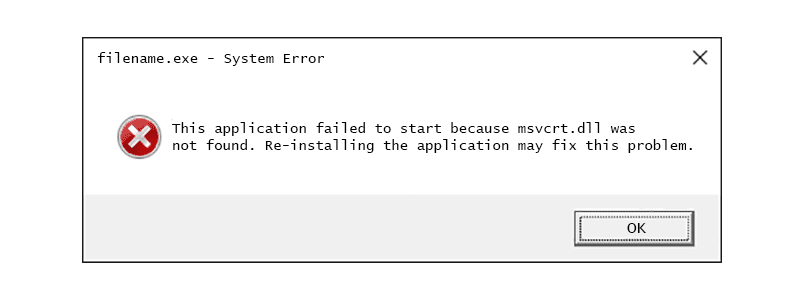
Библиотека msvcrt.dll представляет собой динамическую библиотеку ссылок, используемую в Windows для поддержки стандартных функций языка программирования C. Эта библиотека необходима для корректной работы многих приложений и программ. Ошибки, связанные с msvcrt.dll, могут возникнуть по разным причинам, таким как повреждение файла, отсутствие файла в системе или неправильная установка приложений.
Не найдена библиотека msvcrt.dll: возможные причины и решения
Ошибки, связанные с отсутствием библиотеки msvcrt.dll, могут возникать по разным причинам. Вот несколько возможных причин:
- Файл msvcrt.dll был случайно удален или перемещен.
- Файл msvcrt.dll поврежден в результате вирусной атаки или сбоя системы.
- Программа или приложение, которому требуется msvcrt.dll, установлено неправильно.
Чтобы исправить ошибку, связанную с отсутствием библиотеки msvcrt.dll, попробуйте следующие решения:
- Восстановите файл msvcrt.dll из корзины, если он был случайно удален.
- Проведите сканирование системы на наличие вирусов и вредоносного ПО, которые могут повредить или удалить файл msvcrt.dll.
- Переустановите программу или приложение, вызывающее ошибку. Убедитесь, что вы используете последнюю версию программы и совместимую с вашей системой.
Скачать msvcrt.dll
Если файл msvcrt.dll отсутствует или поврежден, вам, возможно, потребуется скачать его снова. Скачать этот файл можно с официального сайта Microsoft или других надежных источников, предоставляющих системные файлы для Windows.
После скачивания файла msvcrt.dll выполните следующие действия для установки на Windows 7, 10 и XP:
- Распакуйте скачанный файл и сохраните его в папку C:WindowsSystem32 (для 32-битных систем) или C:WindowsSysWOW64 (для 64-битных систем).
- Запустите командную строку от имени администратора (для этого щелкните правой кнопкой мыши на значке «Командная строка» и выберите «Запустить от имени администратора»).
- Введите следующую команду и нажмите Enter:
regsvr32 msvcrt.dll. - Перезагрузите компьютер.
Исправление ошибки «Точка входа в процедуру не найдена»
Ошибка «Точка входа в процедуру не найдена» может возникнуть, если приложение или игра использует неподходящую версию файла msvcrt.dll. Чтобы исправить ошибку, попробуйте следующие методы:
- Установите все доступные обновления Windows. Это может помочь обновить файлы msvcrt.dll до последней версии.
- Переустановите приложение или игру, вызывающее ошибку. Убедитесь, что вы используете последнюю версию программы и совместимую с вашей системой.
- Если проблема продолжает возникать, попробуйте заменить файл msvcrt.dll скачанным файлом, как описано в предыдущем разделе.
Ошибка «msvcrt.dll не может быть открыт»
Если вы столкнулись с ошибкой «msvcrt.dll не может быть открыт», причинами могут быть неправильные разрешения или повреждение файла. Чтобы устранить проблему, выполните следующие действия:
- Запустите командную строку от имени администратора и введите следующую команду:
sfc /scannow. Это запустит системный сканер файлов, который проверит и восстановит поврежденные системные файлы. - Если проблема не решается, попробуйте заменить файл msvcrt.dll скачанным файлом, как описано в разделе «Скачать msvcrt.dll».
Системные требования и совместимость msvcrt.dll
Библиотека msvcrt.dll совместима с разными версиями Windows, включая Windows 7, 10 и XP. Однако важно убедиться, что вы используете правильную версию файла для вашей системы.
Для 64-битных систем необходимо использовать версию файла msvcrt.dll, предназначенную для 64-битной архитектуры, а для 32-битных систем — соответствующую версию для 32-битной архитектуры. Если вы устанавливаете программу или игру, убедитесь, что она совместима с вашей системой и использует соответствующую версию файла msvcrt.dll.
Вывод
Библиотека msvcrt.dll играет важную роль в работе многих приложений и программ на компьютерах с Windows. Ошибки, связанные с этим файлом, могут возникать по разным причинам, но с правильными инструкциями и немного усилий их можно успешно устранить. Убедитесь, что вы используете подходящую версию файла для вашей системы, а также всегда устанавливайте программы и приложения из надежных источников.

Встроенные и сторонние приложения ПК используют большое количество библиотек DLL, предоставленных Microsoft. Некоторые связанные приложения не могут быть запущены, если одна или несколько из этих библиотек DLL отсутствуют. В последнее время многие пользователи пострадали от одного из них, msvcrt.dll, когда он отсутствует.
Созданные Microsoft библиотеки DLL предустановлены в Windows и не требуют дополнительной установки. Тем не менее, существует ряд причин, по которым пользователи могут столкнуться с проблемой «DLL не найдена». Давайте выясним причины и исправим отсутствующий файл msvcrt.dll прямо сейчас!
Зачем нужна msvcrt dll?
Для правильной работы некоторых программ и видеоигр требуется библиотека DLL msvcrt, подключенная к Visual Studio. Он является компонентом библиотеки компилятора MSVC (Microsoft Visual C++) и предоставляет программам, созданным с его помощью, доступ к ряду важных функций, таких как вызовы ввода/вывода и выделение памяти.
Расположение msvcrt.dll: C:WindowsSystem32

Есть несколько объяснений, почему Windows не может найти msvcrt.dll:
- Нечитаемое состояние DLL-файла: DLL, которая имела ряд операций записи, может стать нечитаемой после интенсивного использования, что приведет к ошибке отсутствия DLL.
- Поврежденные системные файлы Встроенные программы могут иметь проблемы с поиском необходимых DLL, когда системные файлы повреждены, что препятствует их корректному запуску.
- DLL была удалена: в нескольких случаях клиенты позже обнаружили, что msvcrt.dll была удалена вручную из-за человеческой ошибки, и у них не осталось иного выбора, кроме как заменить ее.
Быстро исправьте ошибки Windows 11, 10, 8 и 7 с помощью Outbyte PC Repair
Возьмите быка за рога: определите и устраните проблемы с производительностью, которые могут повлиять на ваш компьютер.
Outbyte PC Repair — это комплексный инструмент для ремонта компьютеров, предназначенный для решения ряда различных системных проблем, очистки диска, оптимизации производительности и повышения конфиденциальности и безопасности.

- Совместимость с: Windows 11, 10, 8 и 7
- Пробная версия: бесплатная пробная версия по категориям в течение как минимум 2 дней*
- Полная версия: от $29.95 (за подписку на 3 месяца)
*Бесплатная пробная версия позволяет исправить все обнаруженные элементы в каждой категории
Как заменить отсутствующий файл msvcrt.dll?
1. Используйте специальный инструмент для восстановления DLL
Таким образом, мы советуем использовать Fortect, специализированную программу восстановления DLL, которая всегда работает, когда Microsoft DLL отсутствует. Инструмент поможет быстро загрузить msvcrt.dll.
2. Запустите сканирование DISM и SFC.
- Нажмите Windows + S чтобы открыть поиск, введите Командная строка в текстовом поле и нажмите «Запуск от имени администратора».

- Нажмите Да в приглашении UAC.
- Вставьте следующие команды по отдельности и нажимайте Enter после каждой, чтобы запустить DISM:
DISM /Online /Cleanup-Image /CheckHealthDISM /Online /Cleanup-Image /ScanHealthDISM /Online /Cleanup-Image /RestoreHealth - Теперь выполните эту команду для сканирования SFC:
sfc /scannow
- Перезагрузите компьютер, чтобы изменения вступили в силу.
Используйте команды DISM и сканирование SFC, чтобы быстро устранить поврежденные системные файлы, вызывающие ошибку msvcrt.dll not found в Steam.
3. Загрузите распространяемый пакет Microsoft Visual C++.
- Откройте браузер и перейдите в Официальная веб-страница Microsoft для распространяемых пакетов Visual C++.
- Теперь загрузите перечисленные здесь пакеты для получения последней версии.

- После этого запустите установку и следуйте инструкциям на экране, чтобы завершить установку.

- Аналогичным образом установите другие распространяемые пакеты, которые вы скачали ранее.
Установка распространяемых компонентов Microsoft Visual C++ должна помочь в восстановлении работоспособности, если вы столкнулись со сбоем msvcrt.dll или DLL отсутствует в Windows 7.
4. Переустановите уязвимую программу.
- Нажмите Windows + R чтобы открыть Run, наберите appwiz.cpl в поле и попал Enter .

- Выберите программу, которая выдает ошибку, и нажмите Удалить.

- Следуйте инструкциям на экране для завершения процесса.
- После этого загрузите и установите программу заново. Просто убедитесь, что вы получили его из официального источника.
5. Выполните обновление на месте
- Перейдите на Официальный сайт Microsoft, выберите установленную версию Windows и нажмите Скачать.

- Выберите язык продукта в раскрывающемся меню и нажмите подтвердить.
- Нажмите на ссылку, чтобы загрузить Windows 11 ISO.

- После этого дважды щелкните файл ISO и нажмите Откройте , чтобы подтвердить действие.

- Теперь запустите setup.exe .

- Нажмите Следующая продолжать.

- Нажмите на Принять принять условия лицензии Microsoft.

- Наконец, убедитесь, что в настройках указано «Сохранить личные файлы и приложения», а затем нажмите « Установить.

Обновление на месте было бы полезно, поскольку Microsoft публикует DLL, и ее желательно хранить на компьютере, если ничто другое не решает проблему, а msvcrt.dll по-прежнему является неисправным модулем.
Какой ремонт вам подошел? Дайте нам знать в комментариях ниже.
